Screen-Sharing-Tools für das Systemmanagement vom Homeoffice
Veröffentlicht am 11.05.2020 von DomainFactory
Die Corona-Krise beschleunigt die Digitalisierung und das ortsunabhängige Arbeiten. Für die Zusammenarbeit aus dem Homeoffice gibt es praktische Kollaborations-Tools. In diesem Beitrag stellen wir Ihnen einige der beliebtesten Screen-Sharing-Tools vor.Bei den Screen-Sharing-Tools sind zwei Arten zu unterscheiden:
- Lösungen für das Systemmanagement aus der Ferne (Remote Access): Aus der Ferne lässt sich auf andere Computer im Team oder den eigenen PC im Büro zugreifen.
- Software zum Teilen des Bildschirminhalts (Screen Sharing): Die geteilte Ansicht eignet sich beispielsweise zur Powerpoint-Präsentation während einer Videokonferenz.
Lernen Sie jetzt die besten Remote-Access-Tools für das Systemmanagement aus dem Homeoffice kennen!
TeamViewer
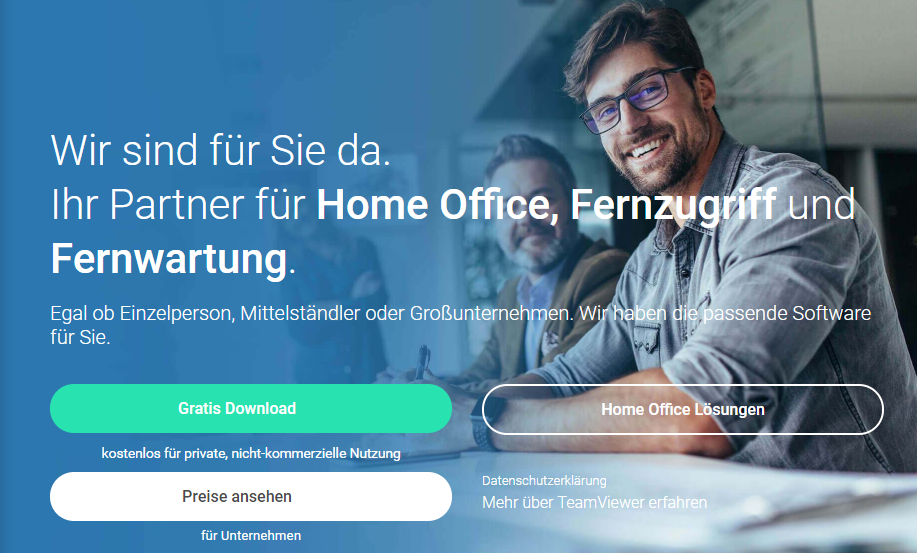
Mit TeamViewer stellen Sie in wenigen Sekunden eine Verbindung zu einem PC oder Server her. Der Computer lässt sich aus der Ferne so komfortabel steuern, als ob Sie direkt davor sitzen würden. Zusätzlich zum Teilen des Bildschirminhalts unterstützt das Tool Video- und Audiogespräche mit Teilnehmern. Chats, Filesharing und die Anzeige eines Whiteboards gehören zu den weiteren Funktionen. Der Fernzugriff kann auch per Smartphone erfolgen.
TeamViewer ist für den privaten Gebrauch kostenlos, die kostenpflichtigen Versionen für Unternehmen starten bei 35,90 $ pro Monat. Eine Remote-Access-Lizenz für einen Remote-Mitarbeiter kostet monatlich 12 $.
AnyDesk
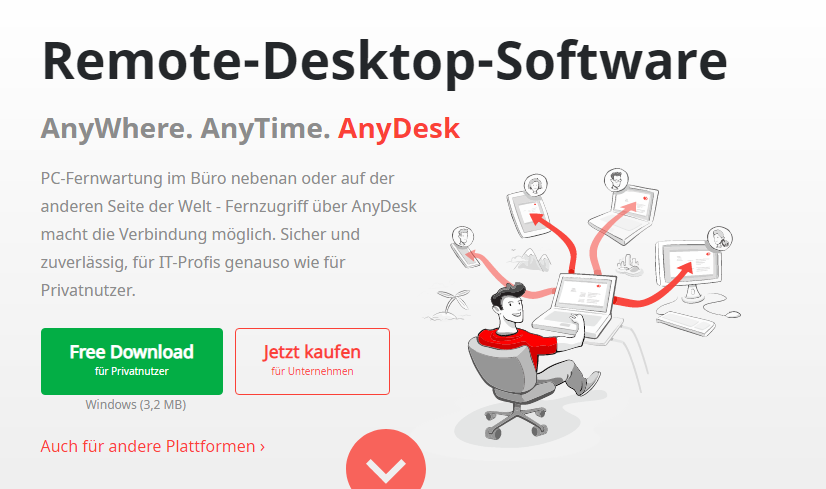
Die Remote-Desktop-Software ist mit den gängigen Betriebssystemen inklusive Chrome OS und Raspberry Pi kompatibel. AnyDesk ist ein beliebtes Tool für die PC-Fernwartung, sei es im Büro nebenan oder vom Homeoffice aus. Die Software unterstützt Online-Zusammenarbeit, Dateiübertragungen und Aufzeichnungen der Sitzungen – IT-Techniker und Benutzer können Sitzungen aufzeichnen.
Für den Privatgebrauch ist AnyDesk kostenlos, Lizenzen für Unternehmen starten bei 11 $ pro Monat. Mehr als 100 Millionen Downloads sprechen für die Qualität der Software.
Google Remote Desktop
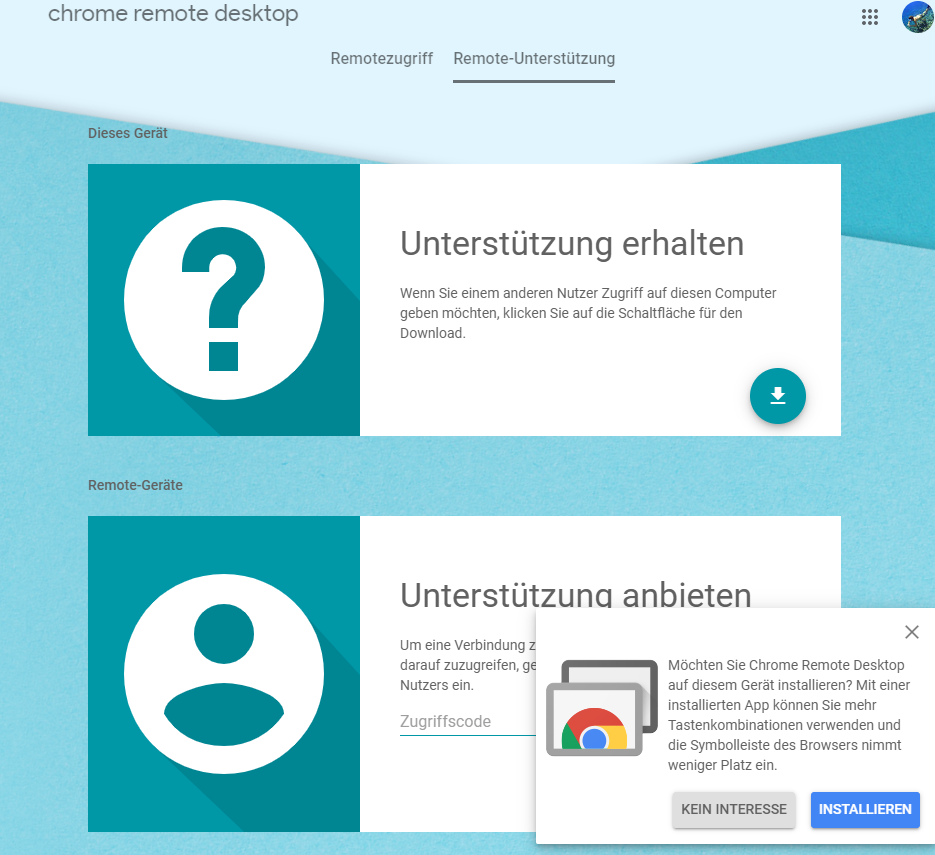
Mit Google Remote Desktop greifen Sie vom Chrome Browser, Android- oder iOS-Gerät oder einem Chromebook auf andere Computer zu. Das Tool funktioniert unter Windows, macOS und Linux. Über die Website remotedesktop.google.com erlauben Sie einem anderen Nutzer den Zugriff auf Ihren PC oder stellen durch Eingabe des Zugriffscodes eine Verbindung zum Remote-Computer her. Installieren Sie die Chrome Remote Desktop App, um mehr Tastenkombinationen verwenden zu können.
Der kostenlose Service setzt ein Google-Konto voraus.
RemoteUtilities
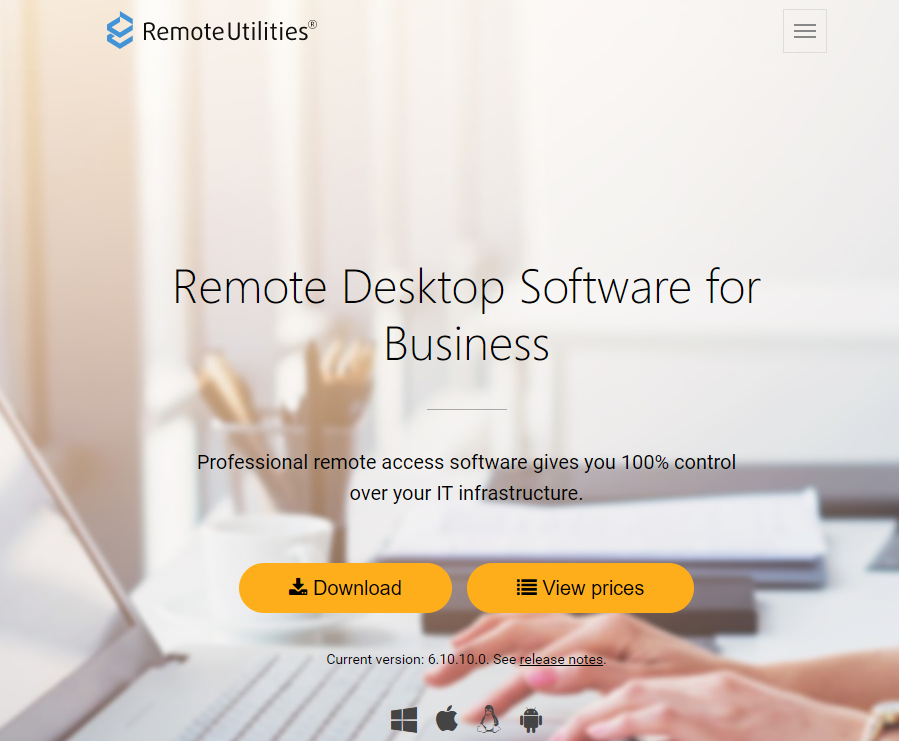
Mit den umfangreich konfigurierbaren RemoteUtilities verbinden Sie sich über das Internet sicher mit einem PC. Sie sehen den Bildschirminhalt aus der Ferne, übernehmen die Kontrolle von Tastatur und Maus, übertragen Dateien und führen weitere Aufgaben aus. Die Bedienung funktioniert so, als ob Sie vor dem Gerät sitzen würden.
Admins installieren das Admin-Modul „Viewer“, verwalten von dort die Remote-Verbindungen, starten Sessions und führen Tools wie den MSI Konfigurator aus. Damit Sie PCs aus der Ferne steuern können, muss auf diesen das Remote-Modul „Host“ installiert sein.
Die kostenlose Version unterstützt 16 Verbindungswege und funktioniert mit aktiver Firewall. Die Verbindung erfolgt per ID oder IP-Adresse/DNS-Name. Die kostenpflichtigen Lösungen starten bei 99 $.
LiteManager Free
Das Tool integriert die Hauptfunktionen der kostenpflichtigen Version. Mit LiteManager Free (englischsprachige Webseite) ist die Verbindung zu 30 Geräten kostenlos. Clients für Android, macOS, iOS und Linux sind erhältlich.
VNC Connect
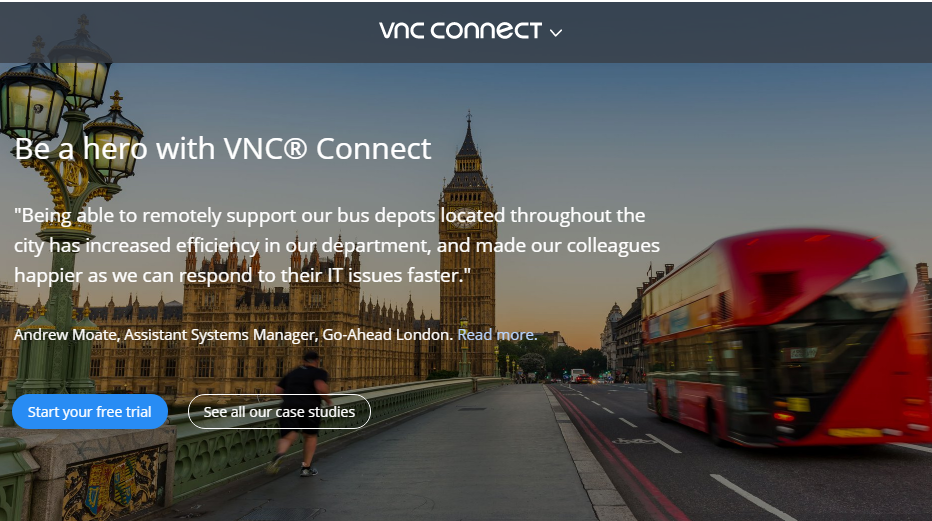
VNC Connect ist für den privaten Gebrauch kostenlos und ermöglicht die sichere Verbindung mit bis zu fünf Computern. Für den Zugriff muss der PC die VNC Viewer App installiert haben. Auf die Rechner mit Fernzugriff wird die VNC Server App installiert. Beide Apps sind zu Windows, macOS, Linux, iOS, Android und Chrome OS kompatibel. Unternehmen können die Software in den Versionen Professional und Enterprise 30 Tage lang kostenlos testen.
Ultraviewer
Mit der Software übernehmen Sie die Kontrolle eines Computers. Dateien senden und empfangen Sie per Chat-Fenster. Ultraviewer (englischsprachige Webseite) ist kostenlos, jedoch nur für Windows erhältlich.
LogMeIn
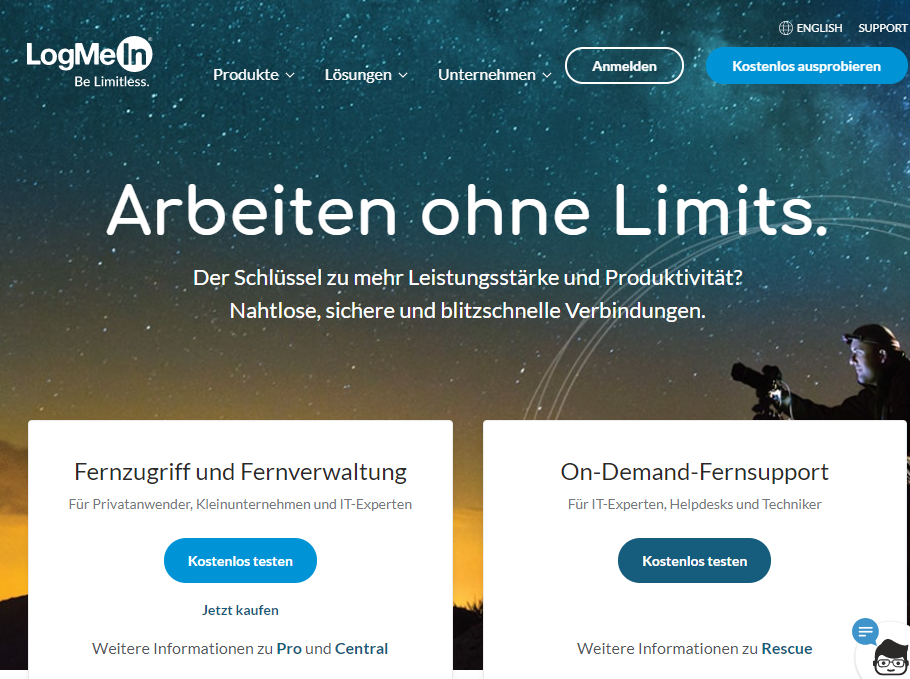
Das Unternehmen hinter LogMeIn ist auf Fernwartungsdienste spezialisiert und verwendet für seine Software ein mit SSL verschlüsseltes proprietäres Protokoll. Sie können LogMeIn 14 Tage kostenlos testen, die Pro-Versionen für Kleinunternehmer beginnen bei 349 $ pro Jahr.
Fazit
Für die Fernwartung und das Systemmanagement vom Homeoffice sind Screen-Sharing-Tools mit Remote Access die Lösung. Verschiedene kostenlose und kostenpflichtige Programme stehen für Privatpersonen, Selbstständige und Unternehmen zur Auswahl. Probieren Sie die Tools jetzt aus!
